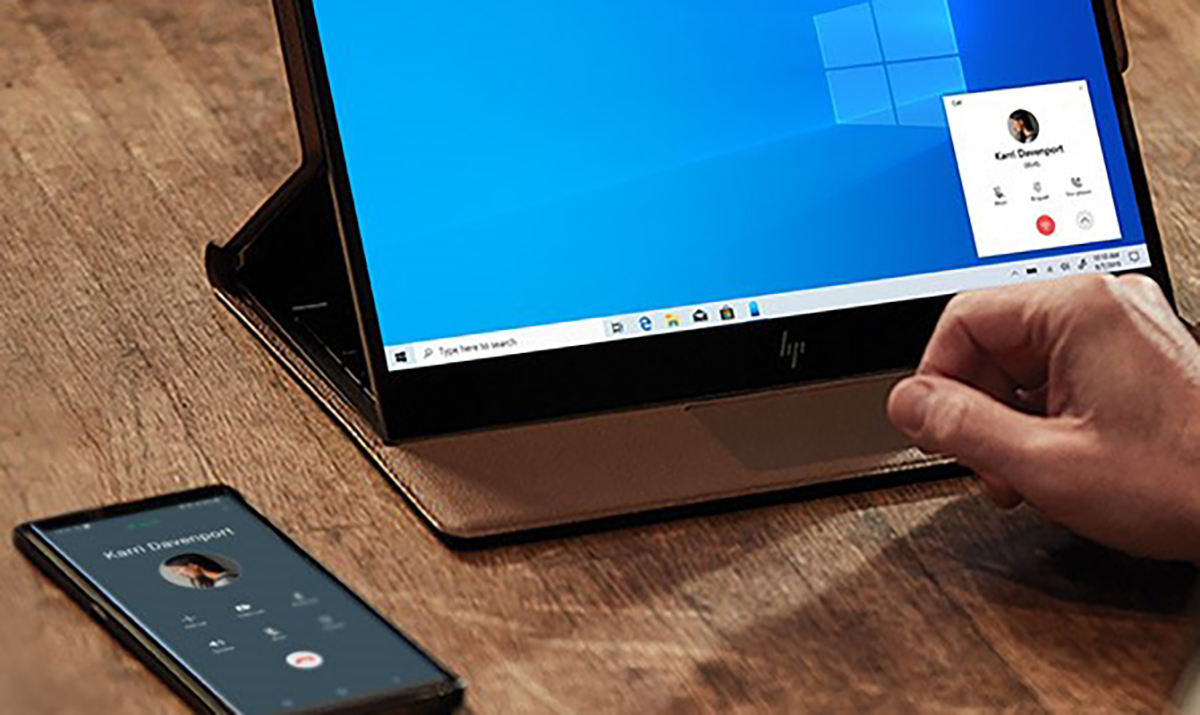
Monille käyttäjille nähdä matkapuhelin tietokoneella antaa heille mahdollisuuden lisätä tuottavuutta etenkin työn suhteen. Monille muille se on kuitenkin tapa käyttää vain matkapuhelimellamme saatavilla olevia sovelluksia, kuten WhatsApp, mukavasti tietokoneeltamme.
Kun tekniikka on edistynyt, käyttäjät ovat tulleet entistä riippuvaisemmiksi älypuhelimesta, koska tämä antaa meille mahdollisuuden suorittaa kaikki tarvitsemamme toimet, kuten valokuvan ottaminen, videon nauhoittaminen, sähköpostin lähettäminen, pankkitilien tarkistus, videopuhelut ... sekä puhelut (ilmeisesti).
Kun olemme vuorovaikutuksessa älypuhelimemme kanssa etänä, meidän on otettava huomioon, minkä tyyppistä käyttöä haluamme tehdä: käyttää sovelluksia ja näyttää ne näytöllä tai hallita sisällä olevaa sisältöä, koska kaikki sovellukset eivät salli meidän suorittaa molempia toimintoja.
scrcpy
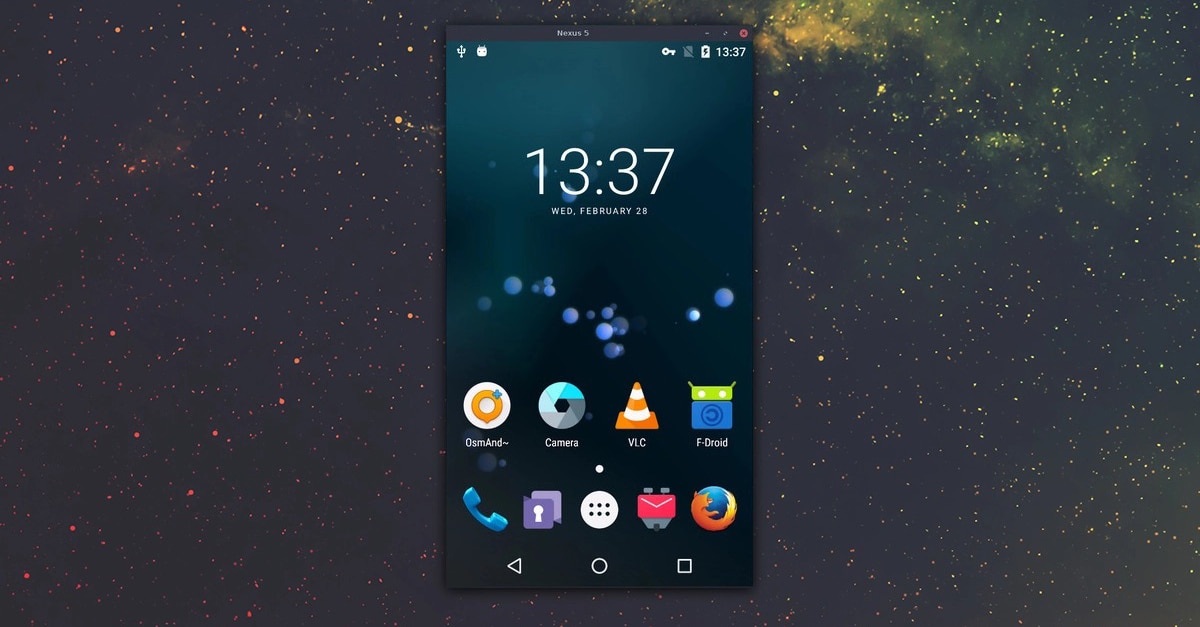
Tällä melkein lausumattomalla nimellä meillä on upea avoimen lähdekoodin sovellus, jonka avulla voimme näyttää älypuhelimen näytön tietokoneella Windows, Linux ja jopa macOS.
Toisin kuin muut sovellukset, joiden avulla voimme olla vuorovaikutuksessa ruudun sisällön kanssa, scrcpy: llä se näyttää vain ruudulla näkyvät, emme voi käyttää asentamiamme sovelluksia mobiililaitteessa
Tämä sovellus on ihanteellinen, jos haluat tallentaa älypuhelimesi näytön tietokoneelta asentamatta mitään sovelluksia älypuhelimeen. Ainoa mutta on, että meidän on käytettävä Android Debug Bridge (ADB) -sovellusta, jonka voimme lataa tästä linkistä.
Meidän on myös aktivoitava USB-virheenkorjaus avaamalla aiemmin kehittäjäasetukset. Lopuksi meidän on asennettava tämä sovellus noudattamalla yksityiskohtaisia ohjeita. Yhteys langattomasti, joten molemmat laitteet on liitettävä samaan Wi-Fi-verkkoon.
AllCast
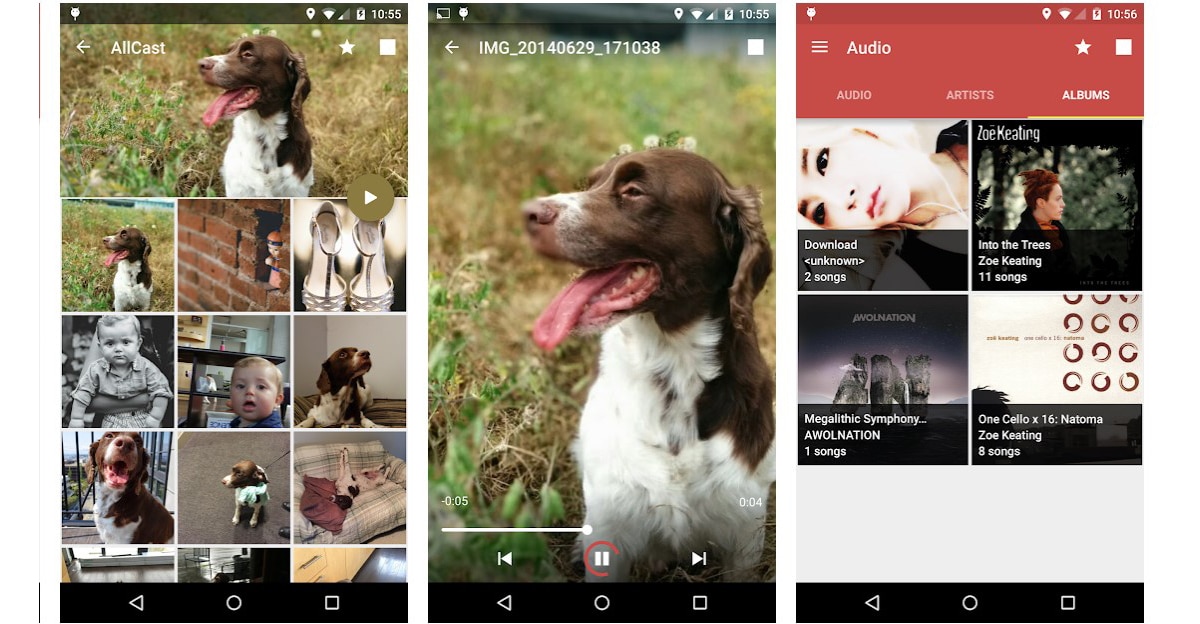
AllCastin ansiosta voimme peilata älypuhelimemme näytön tietokoneellamme selaimen kautta. Kyllä, lisäksi haluamme tallentaa näytön, meidän täytyy lataa sovellus verkkosivustoltaan.
AllCast ei salli meidän hallita laitetta tietokoneelta ikään kuin niiden avulla voimme tehdä muita sovelluksia, mutta jos tarkoituksena on tarkastella sisältöä suuremmalla näytöllä, tämä vaihtoehto täysin ilmainen Se on enemmän kuin tarpeeksi.
AirDroid
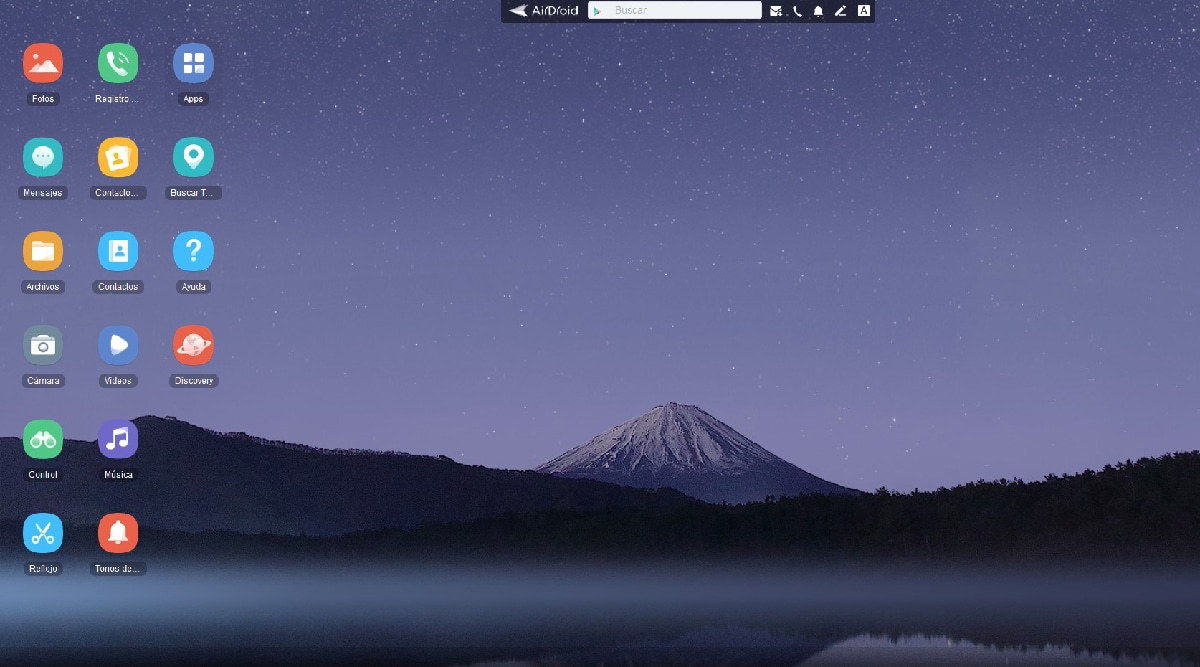
Jos puhumme mahdollisuudesta katsella matkapuhelinta tietokoneella, olipa kyseessä sitten Windows, Linux tai macOS, meidän on puhuttava yhdestä markkinoiden veteraanisovelluksista: AirDroid. Toisin kuin muut ratkaisut, kun älypuhelinta yhdistetään tietokoneeseen, se näyttää oman käyttöliittymän, jolla ei ole mitään tekemistä sen kanssa älypuhelimen personointikerros.
Kuitenkin, jos se antaa meille pääsyn kaikkiin tietokoneeseemme asennettuihin sovelluksiin, joten jos haluamme käyttää WhatsAppia tai muita sovelluksia, ovat käytettävissä vain älypuhelimelle, voimme tehdä sen tällä sovelluksella.
Viestintä tapahtuu a langaton älypuhelimen IP-yhteyden kautta, joten molemmat laitteet on liitettävä samaan Wi-Fi-verkkoon.
Sovelluksia ei tarvitse asentaa tietokoneella, koska pääsy tapahtuu minkä tahansa selaimen kautta, syötä älypuhelimen IP, jonka AirDroid-sovellus näyttää meille, kun olemme asentaneet sen laitteeseen.
Mobizen
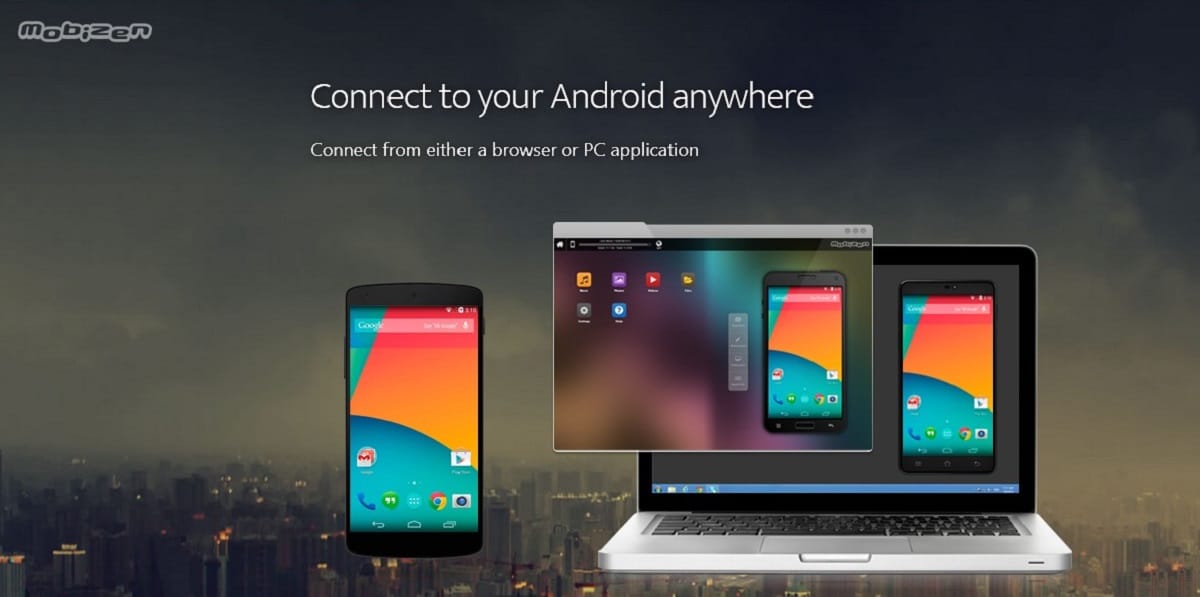
Mobizen on sovellus, jonka avulla voimme myös katsella matkapuhelinta tietokoneella, mutta sen päätehtävä on nauhoita älypuhelimemme näyttö. Tätä varten meidän on asennettava sovellus sekä mobiililaitteeseemme että Windows-tietokoneeseen (muille käyttöjärjestelmille ei ole versiota).
Näytön katselemisen lisäksi voimme hallita kaikkea älypuhelimeemme tallennettua sisältöä. Se toimii langattomasti IP: n kautta, aivan kuten AirDroid. Yli 3 miljoonaa käyttäjää ja keskimääräinen luokitus 4,3 tähteä kannattaa tätä täysin ilmaista sovellusta.
Vysor
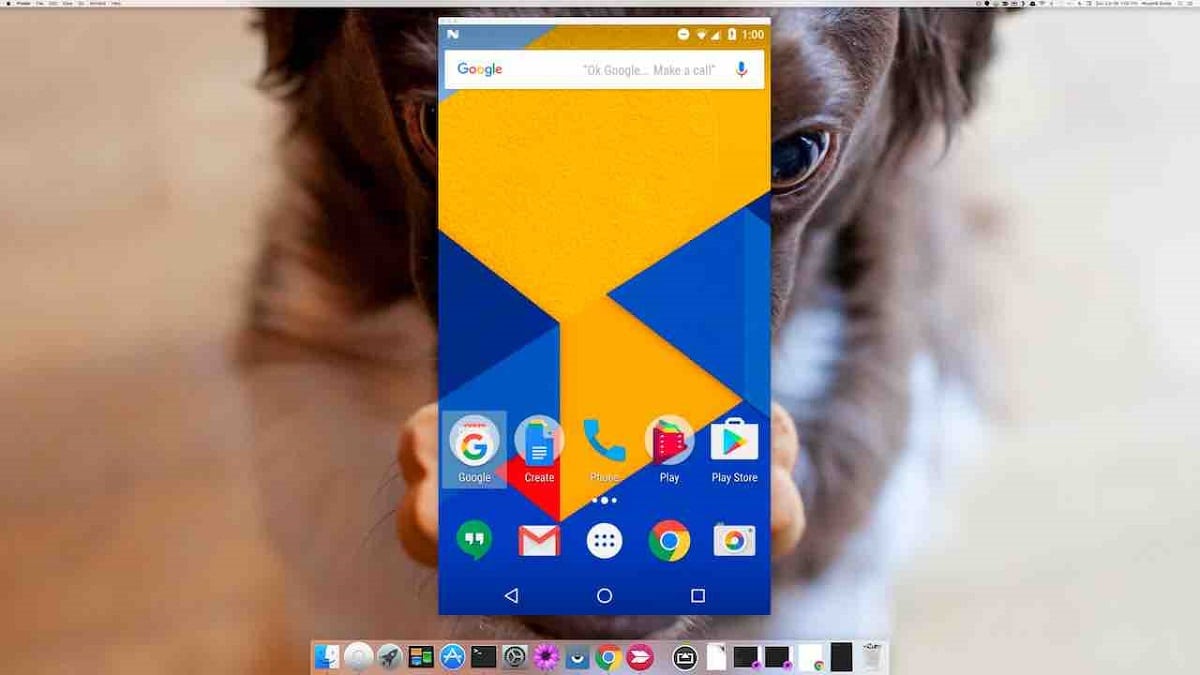
Sovellus, jonka avulla voimme tarkastella matkapuhelinta tietokoneella ilman röyhelöitä ja joka on myös yhteensopiva Windows, macOS, Linux ja kaikki selaimet on Vysor, täysin ilmainen sovellus, jonka avulla voimme liittää älypuhelimesi tietokoneeseen kaapelilla ei ole mitään viivettä että jos löydämme yhteyden Wi-Fi-yhteyden kautta.
Tämän sovelluksen käyttämiseksi on aktivoitava USB-virheenkorjaus kehittäjäasetusten kautta. Kerran liitetty älypuhelin USB: n kautta tietokoneelle, avataan sovellus ja napsautetaan Näytä-painiketta.
Microsoft-puhelimesi
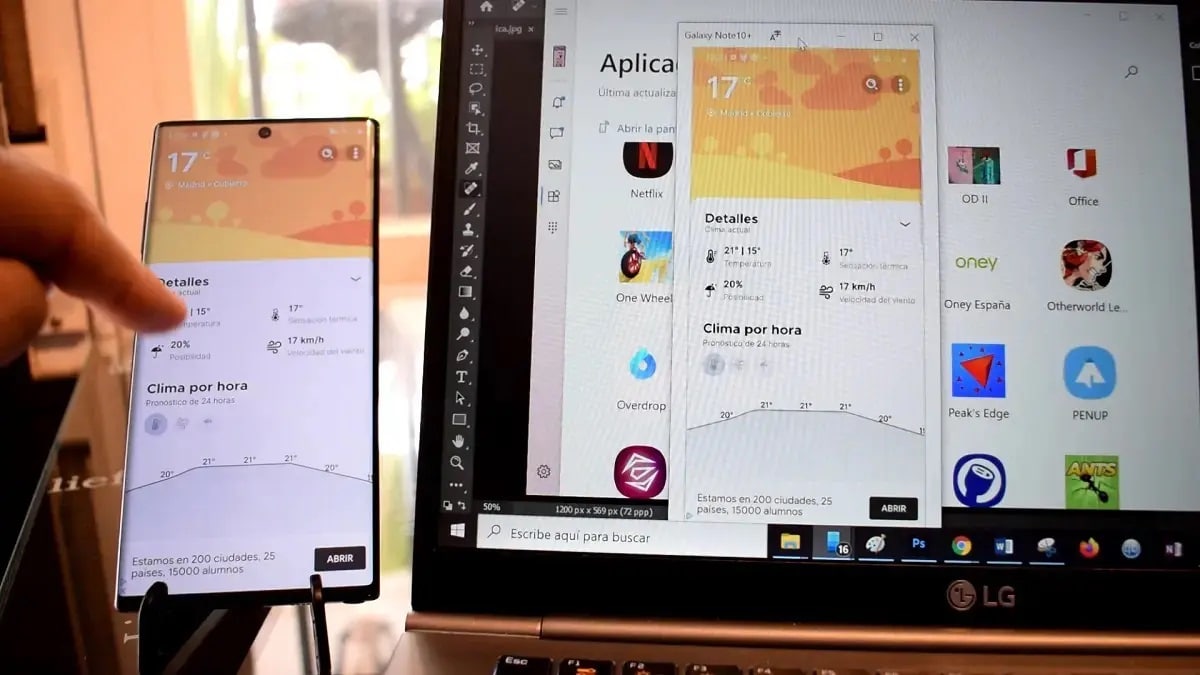
Yksi parhaista markkinoilla olevista sovelluksista älypuhelimen näytön tarkastelemiseksi tietokoneellamme, vuorovaikutuksessa sen kanssa ja myös kaiken sen sisällön käyttämiseen on Sinun Microsoft Phone, sovellus, joka toimii käsi kädessä Samsung-älypuhelimen kanssa vähemmän suhde nähdä tietokoneemme näytön.
Jos meillä on Samsung-älypuhelin, voimme käyttää sovellusta Microsoft-puhelimesi ohjata laitetta kokonaan tietokoneestamme, mikä avulla voimme avata puhelimeen asennettuja sovelluksia ja olla vuorovaikutuksessa heidän kanssaan koskematta fyysisesti älypuhelimeen.
Jos sinulla on jokin Samsung-älypuhelimista tai uudemmista malleista, jotka kuvaan alla, voit käyttää tätä toimintoa:
- Samsung Galaxy A8
- Samsung Galaxy A30
- Samsung Galaxy A31
- Samsung Galaxy A40
- Samsung Galaxy A41
- Samsung Galaxy A50
- Samsung Galaxy A50
- Samsung Galaxy A51
- Samsung Galaxy A51 5G
- Samsung Galaxy A60
- Samsung Galaxy A70
- Samsung Galaxy A70
- Samsung Galaxy A71
- Samsung Galaxy A71 5G
- Samsung Galaxy A80
- Samsung Galaxy A90
- Samsung Galaxy A90 5G
- Galaxy S9 ja Note 9 -sarja
- Galaxy S10 ja Note 10 -sarja
- Galaxy S20 ja Note 20 -sarja
- Galaxy Z Fold- ja Z Flip -sarja
Meidän on vain asennettava Your Phone Companion -sovellus (se asennetaan yleensä natiivisti), avattava sovelluksen asetukset Puhelimesi Windowsissa ja linkitä molemmat laitteet.
Jos sinulla ei ole Samsung-älypuhelinta, voit käyttää tätä sovellusta käyttää älypuhelimen sisältöäOlipa kyse viesteistä, valokuvista, videoista ja jopa puhelujen soittamisesta.
5KPlayer

Erittäin mielenkiintoinen ratkaisu älypuhelimemme näytön sisällön heijastamiseen PC: llä, Windowsilla tai macOS: lla on 5KPlayer, sovellus täysin ilmainen että Se ei vaadi ohjelmistojen asentamista mobiililaitteeseen.
Tämä sovellus on myös videosoitin, joka on yhteensopiva kaikkien nykyisin eniten käytettyjen muotojen kanssa, mukaan lukien MKV. Se mahdollistaa myös yhteensopivuuden DLNA: n kanssa, se toimii langattomasti Wi-Fi-verkon kautta ja ikään kuin se ei riitä, se antaa meille myös mahdollisuuden ladata videoita YouTubesta, Dailymotionista, Vimeosta ...
AirServer
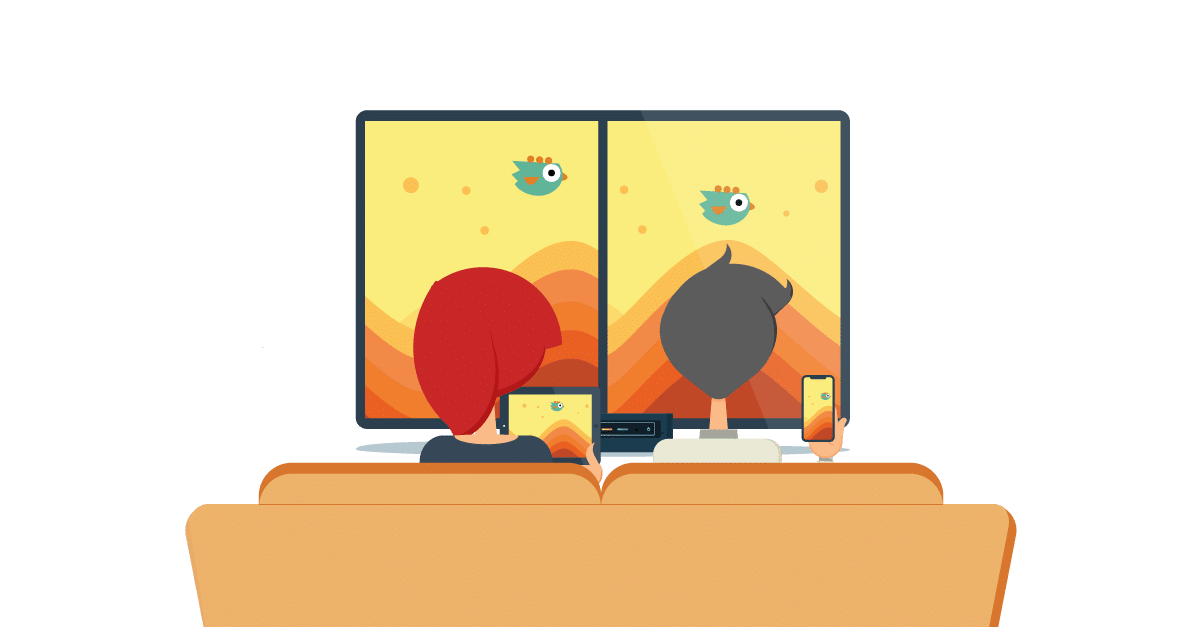
Jos tarvitset vakautta ja luotettavuutta katsellessasi matkapuhelinta tietokoneella, valmistajasta riippumatta, yksi parhaista maksuratkaisuista löytyy AirServer-sovelluksesta, sovelluksesta, joka ei vaadi meitä asentamaan mitään sovelluksia älypuhelimeen, me vain täytyy asenna sovellus tietokoneelle Microsoft Storesta ja Macissa Mac App Storesta.
Tämän sovelluksen avulla voimme kopioida älypuhelimen näytön sisällön tietokoneella, mikä tekee siitä ihanteellisen sovelluksen peliemme tallentamiseen, opetusohjelmien tekemiseen, nähdä älypuhelimemme sisällön suuremmalla näytöllä...
Vaikka hakemus on maksettu, voimme käyttää sitä 30 päivän ajan täysin ilmaiseksi, enemmän kuin tarpeeksi aikaa arvioidaksemme, kannattaako siitä todella maksaa. Jos sinun on käytettävä tätä toimintoa hyvin usein, melkein 40 euroa, se maksaa nopeasti amortizoitua säästämäsi ajan.
